一、安装IDEA专业版
1. 下载
下载 IntelliJ IDEA – 领先的 Java 和 Kotlin IDE (jetbrains.com)
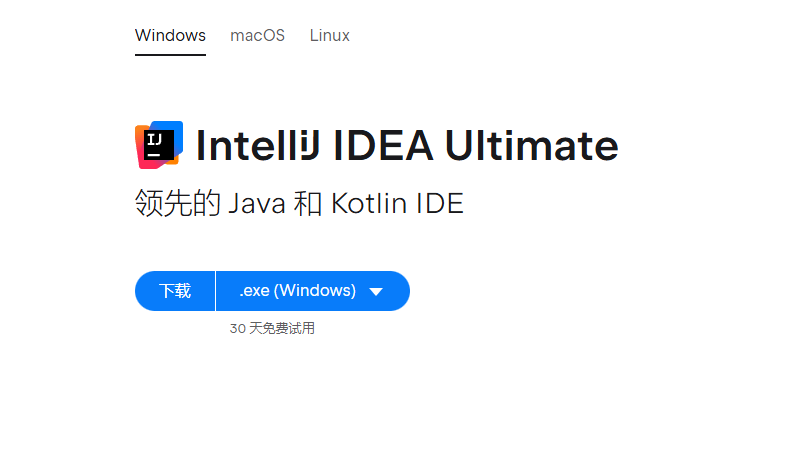
2. 许可证
可以通过学信网申请免费教育许可证一年,到期可续
点击上方连接后选择官方文件,填写好相关信息即可。
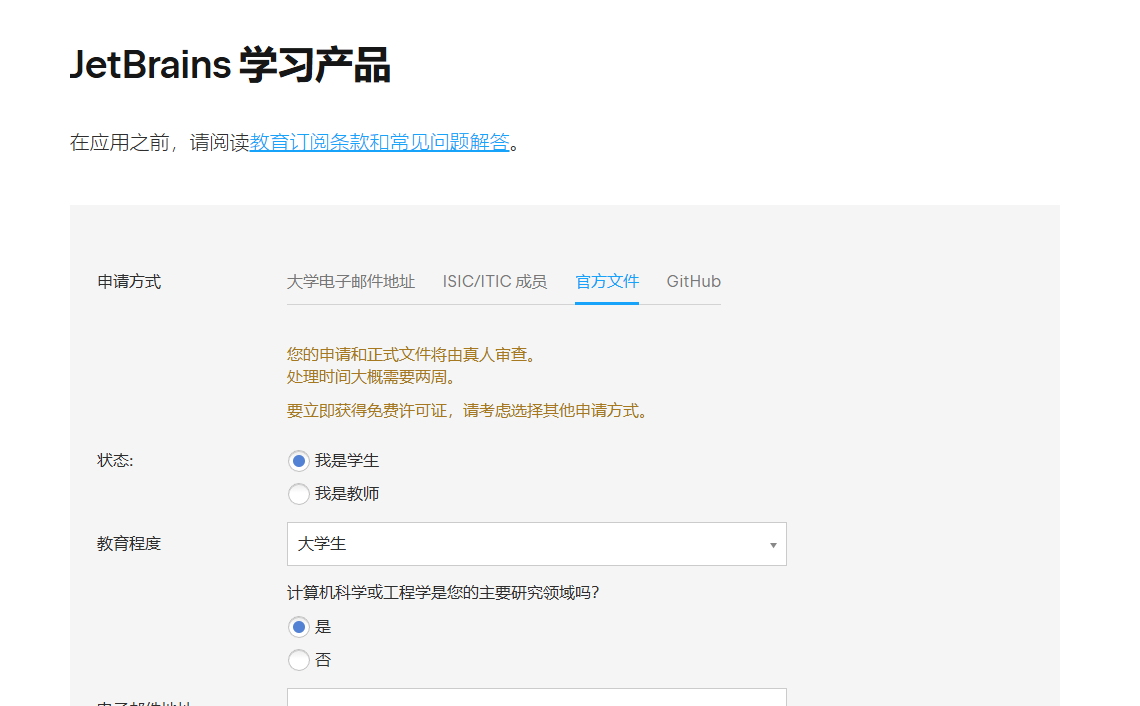
二、创建项目
项目名称自定义,构建工具按需选择。
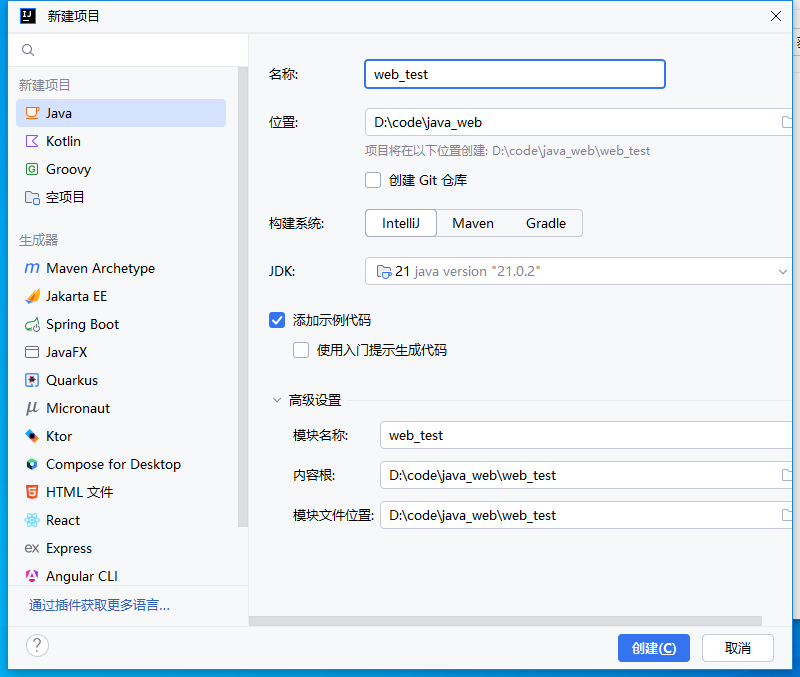
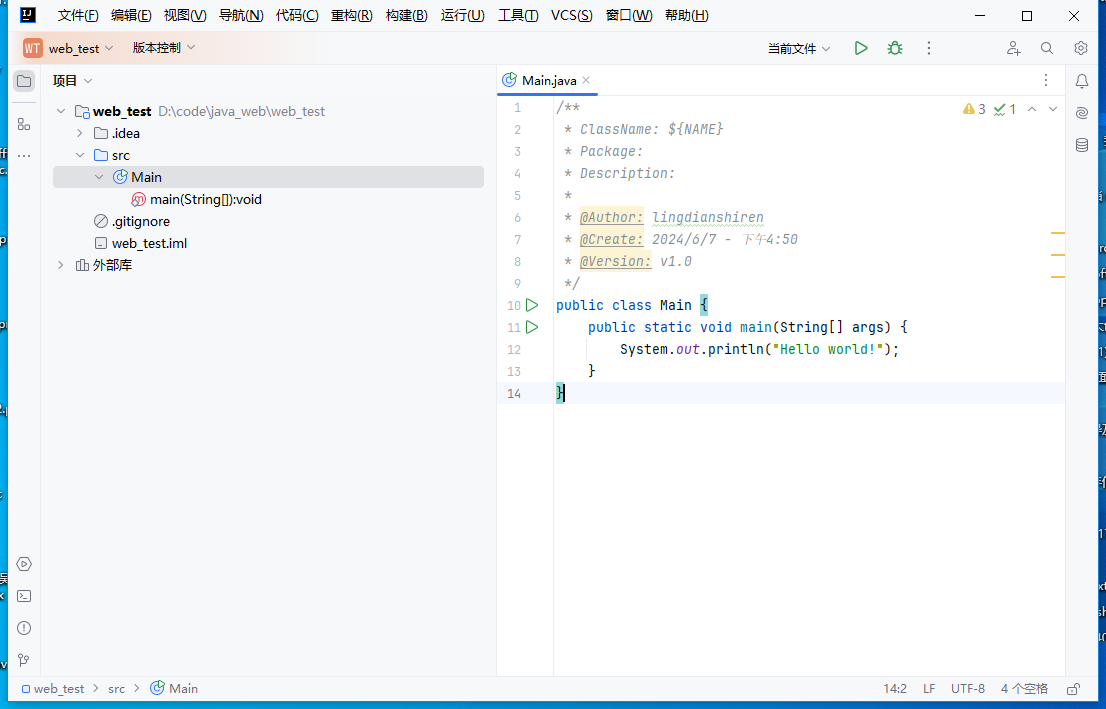
三、引入web模块
对于旧版IDEA Ultimate,可选择在项目根目录右键选择添加框架支持,勾选web项目即可完成引入web模块和创建工件。
1. 选择文件-项目结构,在模块中添加Web模块
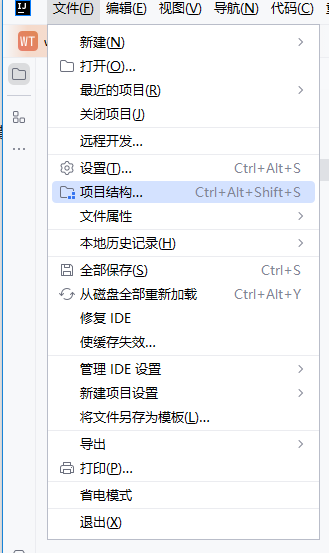
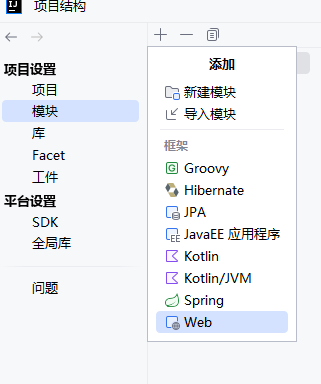
2. 创建工件
在Web模块设置中,提示不包含Facet资源,点击右侧创建工件解决。
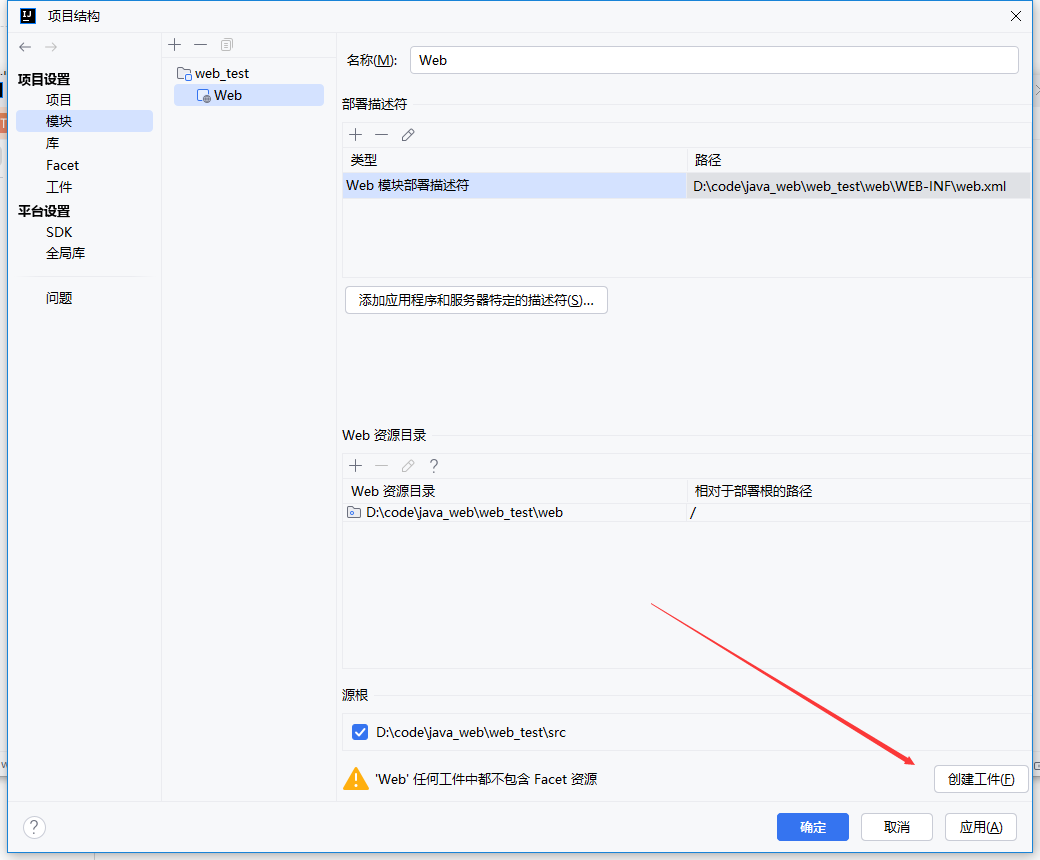
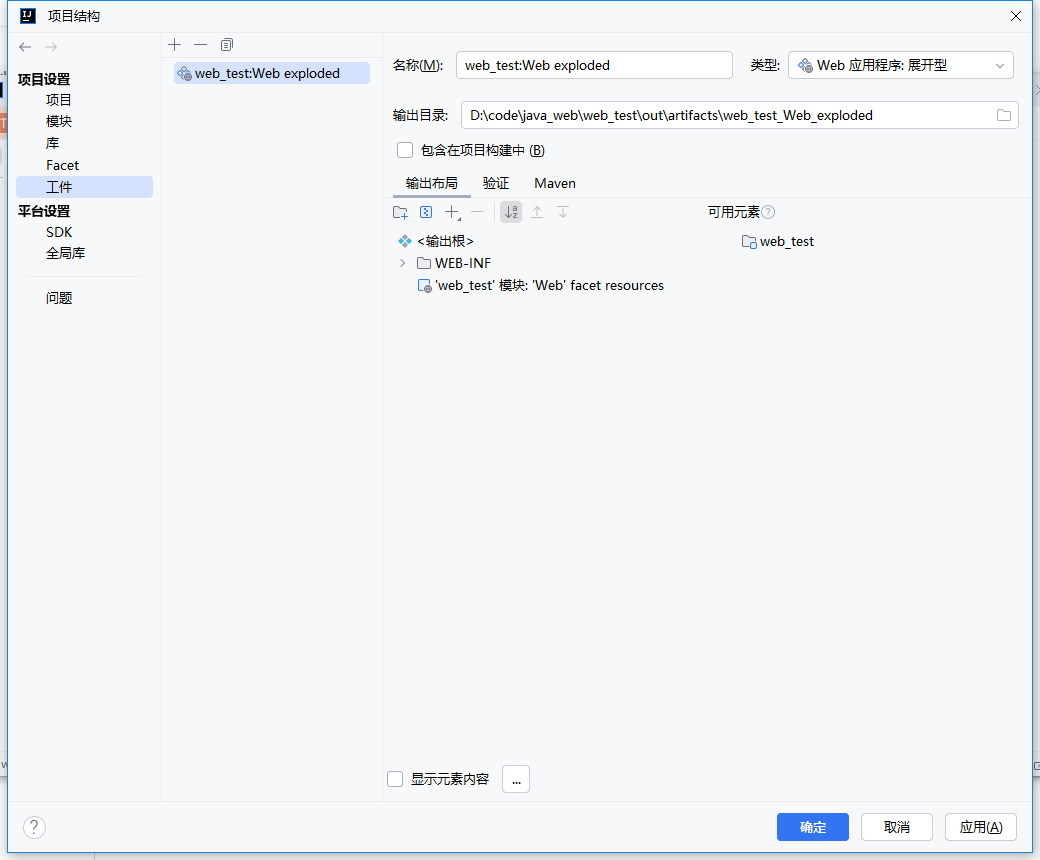
工件创建完成后,点击确定,关闭设置页面。
四、配置Tomcat
1.打开文件-设置,在构建、执行、部署中选择应用程序服务器。
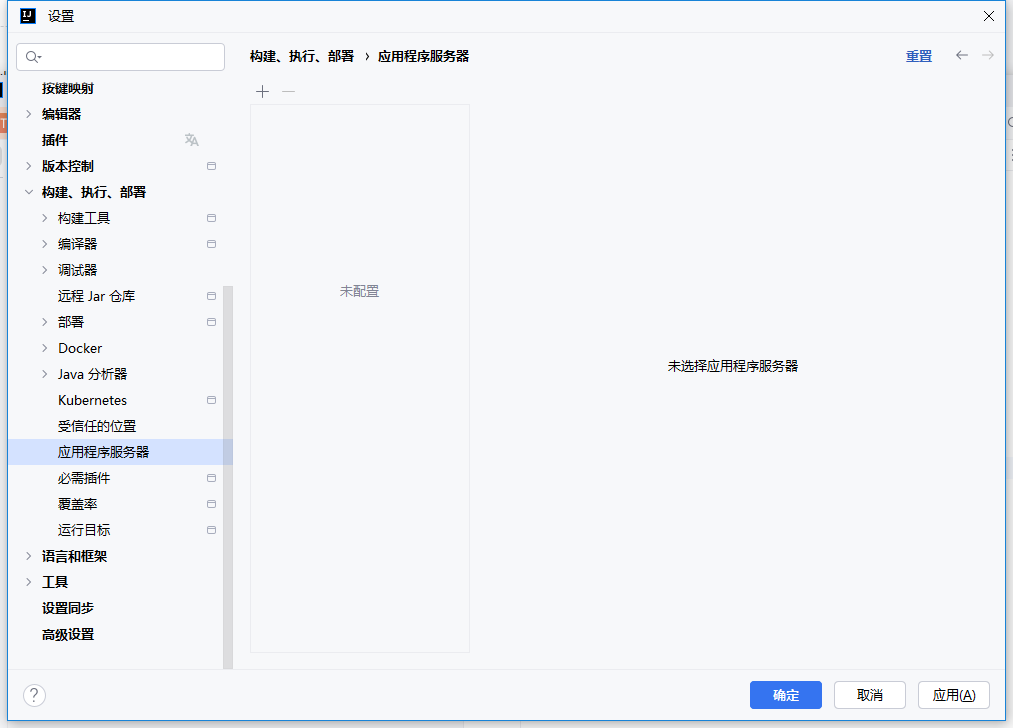
2.点击加号,选择Tomcat 服务器,选择Tomcat安装目录。
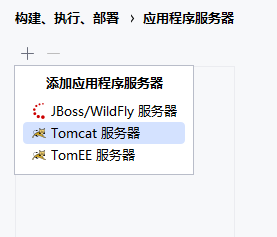
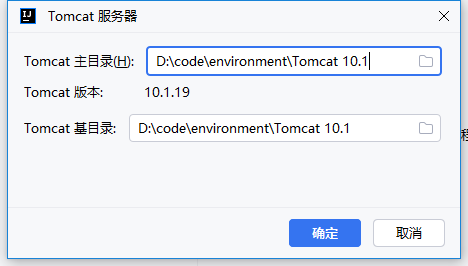
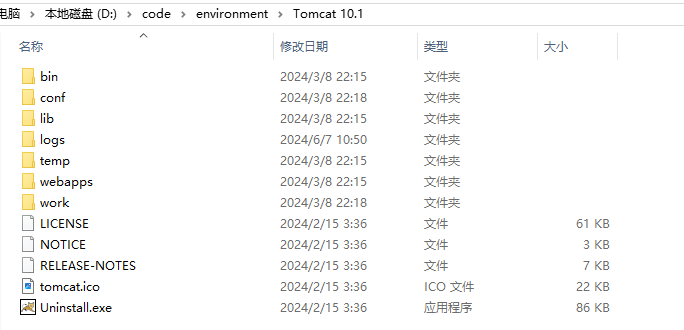
添加完成后点击确定关闭设置。
五、为项目添加Tomcat依赖
打开项目结构,在模块-<你的项目名称>-依赖中,点击加号,选择添加库,选中Tomcat库后点击添加所选项。
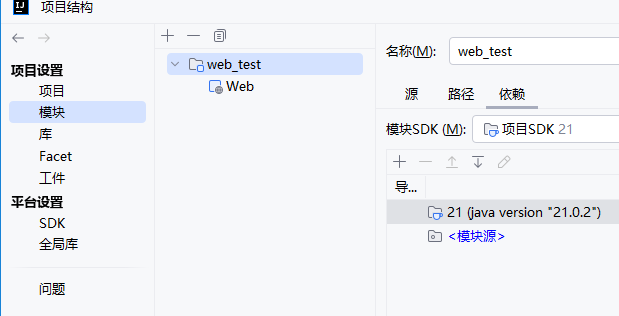
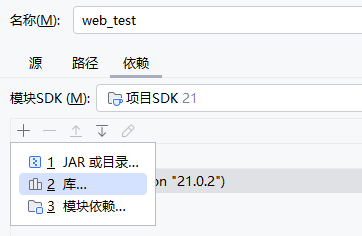
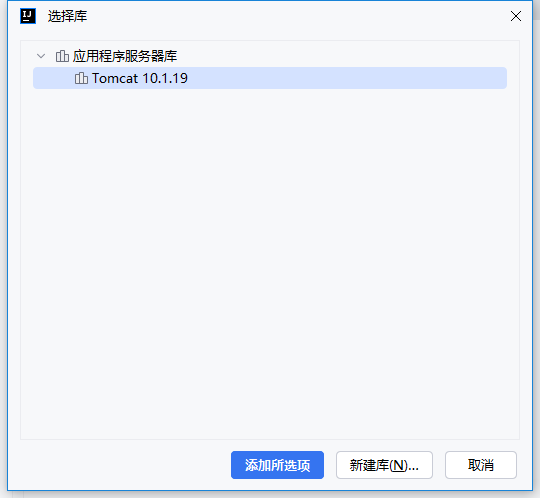
添加完成后点击确定关闭设置。
六、编写代码
在左侧资源管理器中,可见web文件夹图标为带蓝色空心圆点的灰色文件夹,说明其为web模块库根路径。
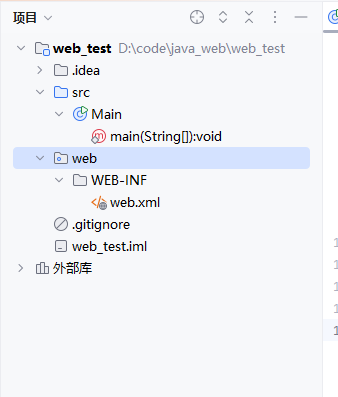
右键web文件夹,选择创建JSP/JSPX页面,命名为index。
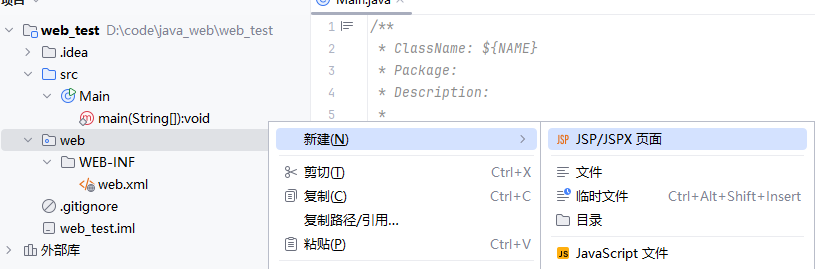
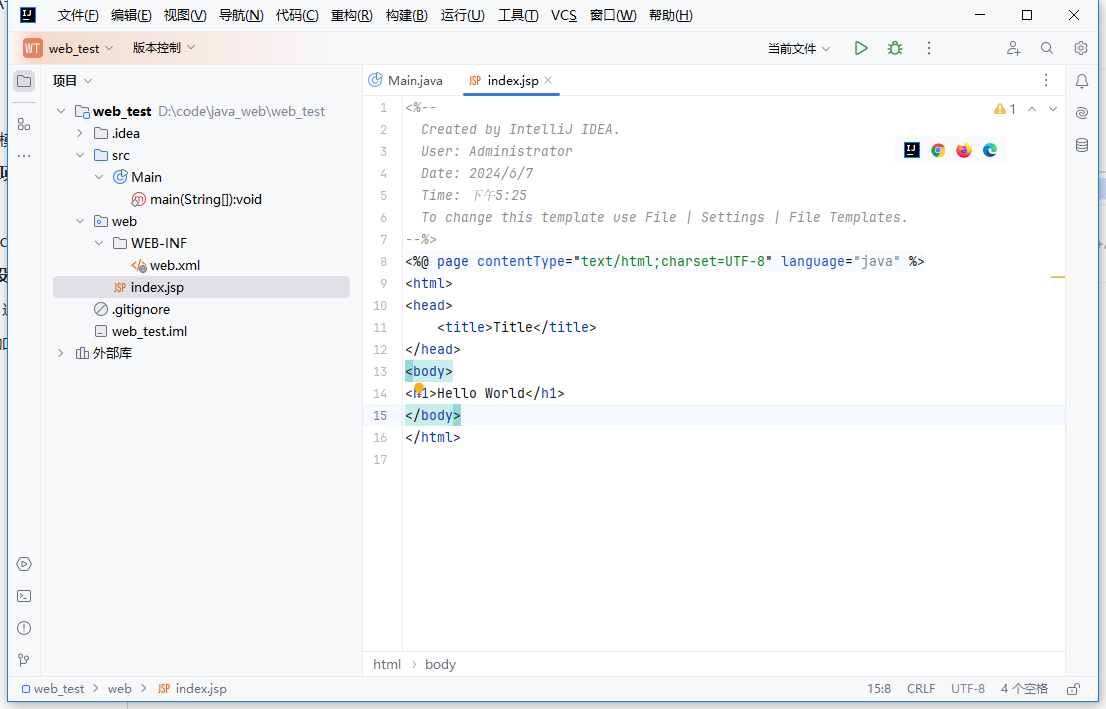
七、配置运行选项
在右上方运行按钮旁,点击当前文件,选择编辑配置打开运行配置窗口
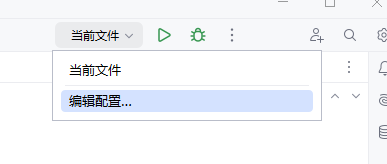
点击左上方加号,选择Tomcat服务器-本地,
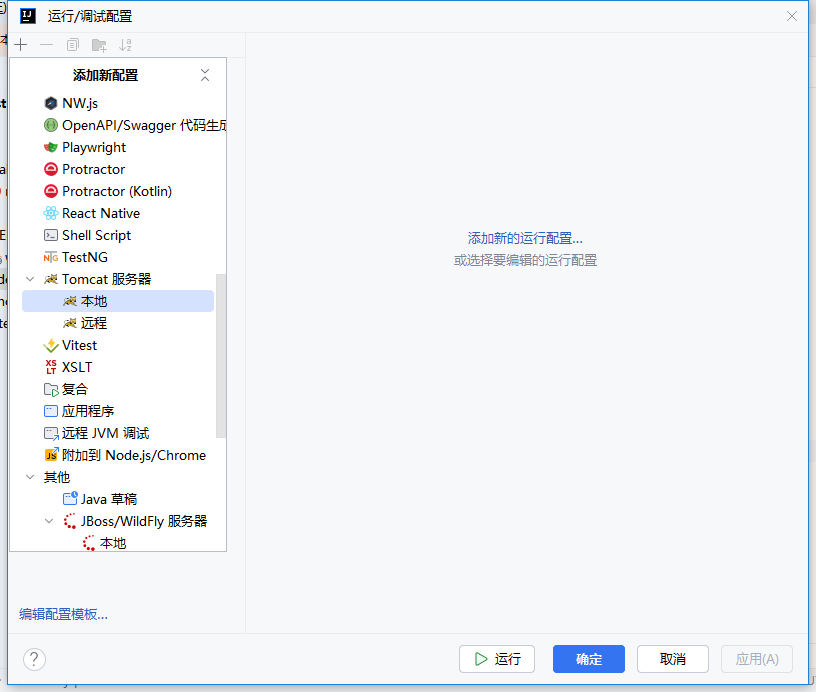
在右侧部署标签页中,点击加号,添加刚才创建的工件。
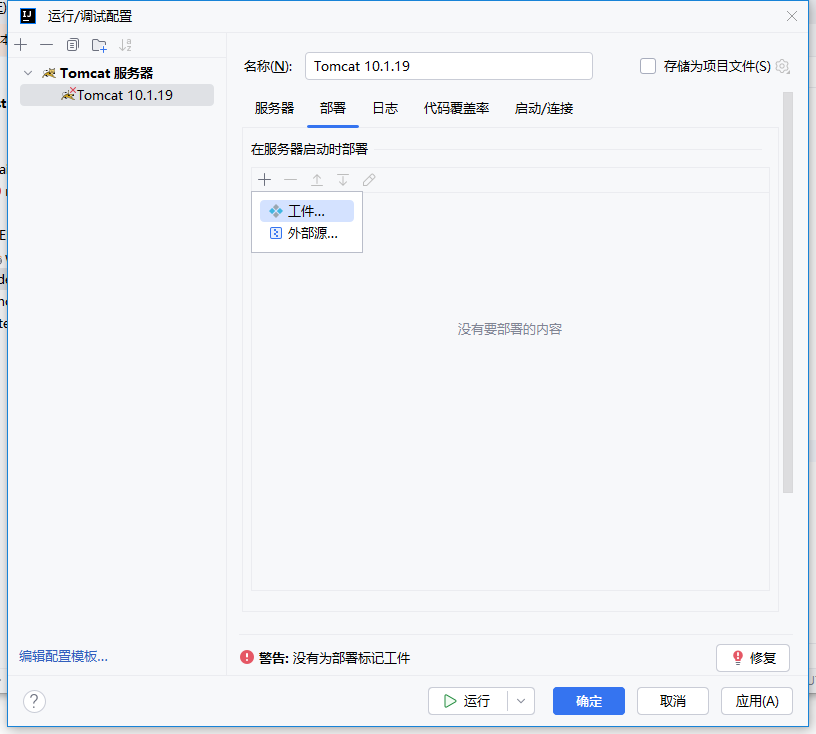
在下方的应用程序上下文中将名称更改为简短明了的名称以缩短访问地址。
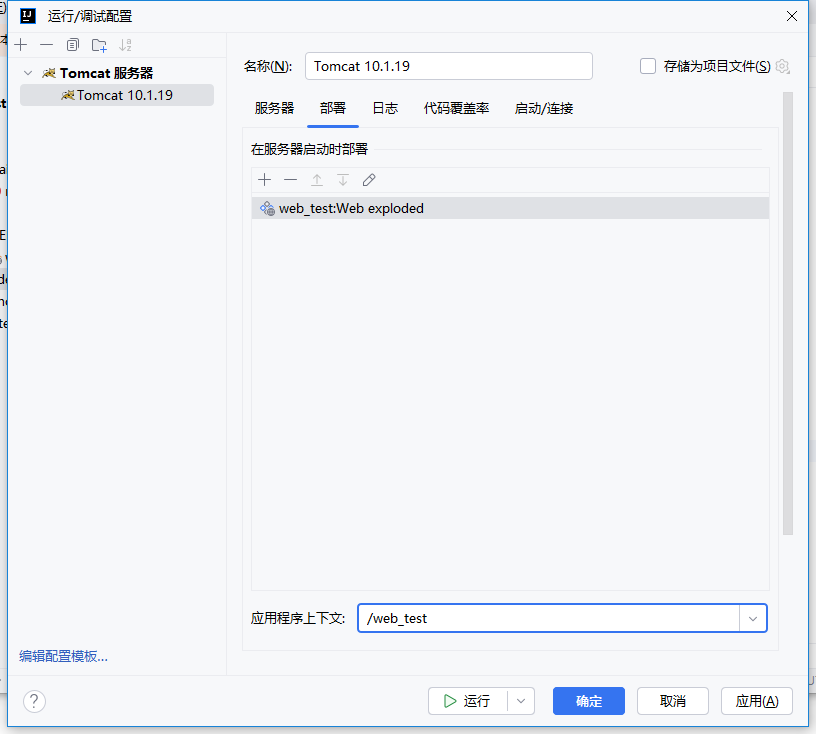
回到服务器标签页,执行”更新”操作...和切换出IDE时一般设置为更新类和资源,以快捷更新代码修改的效果**。**
HTTP端口和JMX端口根据占用不同情况修改,也可使用默认。
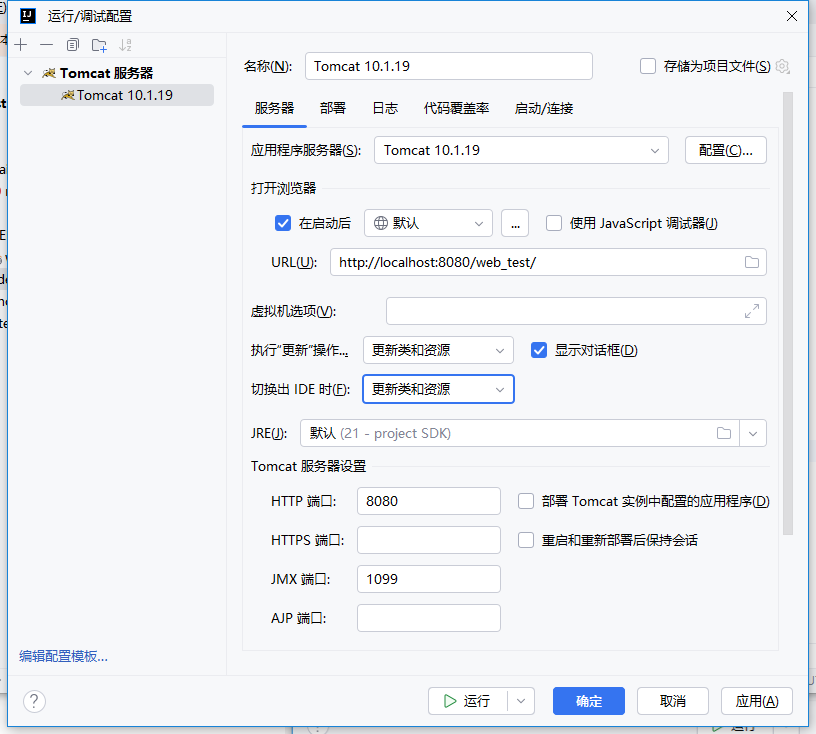
点击确定关闭设置页面。
八、运行
点击运行按钮,查看代码效果。

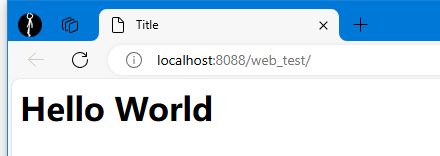
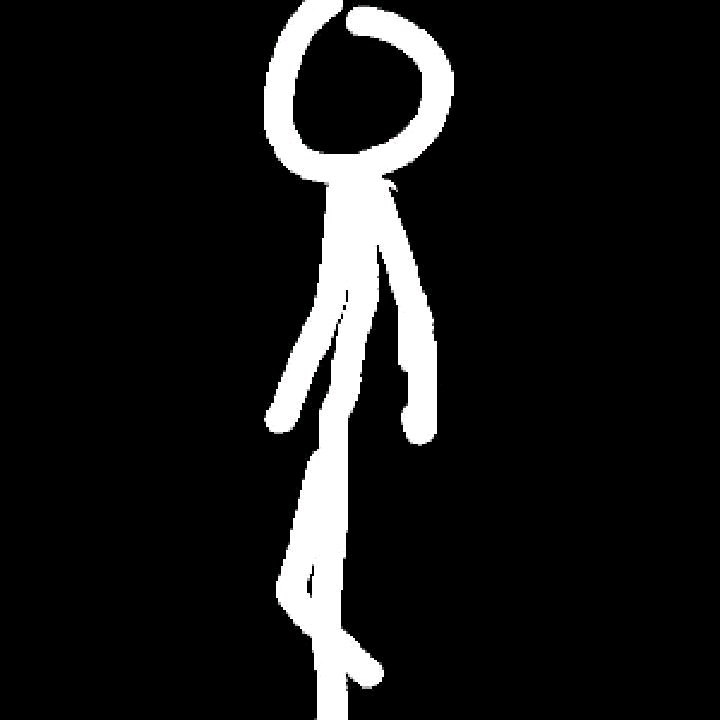


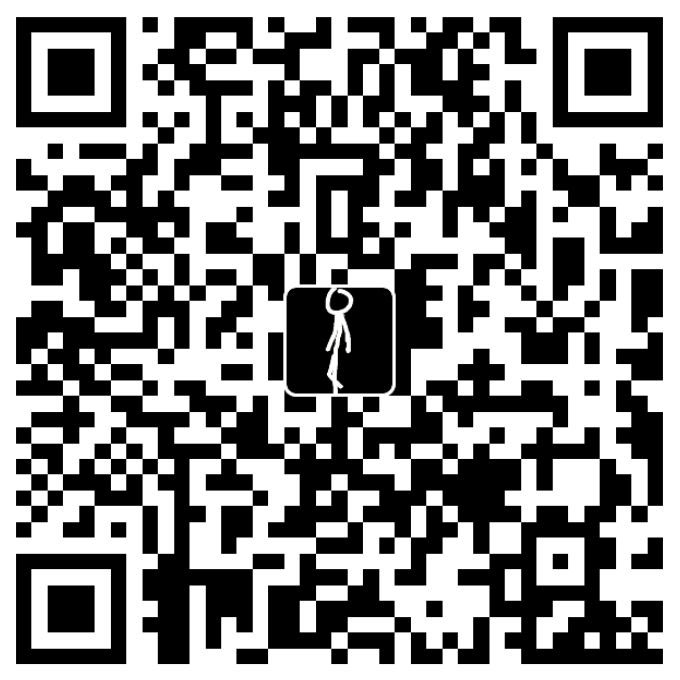
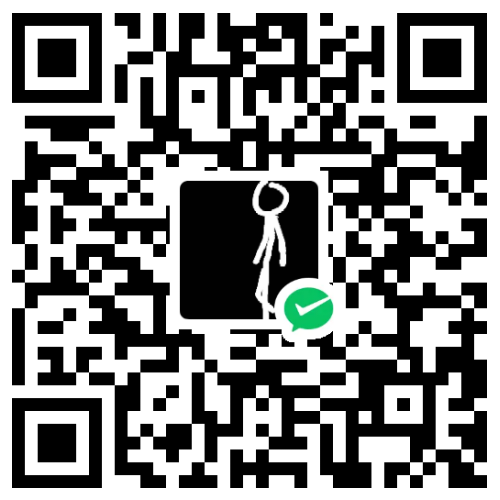
评论区